Ubuntu安装K8S(1.28版本,基于containrd)
原文网址:Ubuntu安装K8S(1.28版本,基于containrd)-CSDN博客
简介
本文介绍Ubuntu安装K8S的方法。
官网文档:这里
1.安装K8S
1.让apt支持SSL传输
sudo apt-get update
sudo apt-get -y install apt-transport-https ca-certificates2.下载 gpg 密钥
curl https://mirrors.aliyun.com/kubernetes/apt/doc/apt-key.gpg | sudo apt-key add - 3.添加 k8s 镜像源
创建/etc/apt/sources.list.d/kubernetes.list文件,并添加阿里的K8S源。
sudo touch /etc/apt/sources.list.d/kubernetes.list
sudo vi /etc/apt/sources.list.d/kubernetes.list添加的内容如下:
deb https://mirrors.aliyun.com/kubernetes/apt/ kubernetes-xenial main4.安装k8s
sudo apt-get update
sudo apt-get install -y kubelet kubeadm kubectlkubeadm用于初始化环境,kubectl用于操作kubelet。
5.启动k8s
启动k8s
sudo systemctl start kubelet设置开机启动
sudo systemctl enable kubelet6.命令自动补全
这几个命令没有自动补全,用起来不方便。启用自动补全的方法见:这里
2.配置K8S环境
执行命令时有时候会报下边错误,不用管它。报错原因:去k8s官网查看发布版列表,但是国内访问不了这个网站,连不上;此时会自动使用本地客户端的版本,本处是:1.28.2。

1.禁用防火墙和swap
这两步必须操作!不然k8s无法正常运行。
1.禁用防火墙
sudo sysemctl stop ufw
sudo systemctl disable ufw2.禁用swap
修改/etc/fstab文件,将swap所在的行注释掉
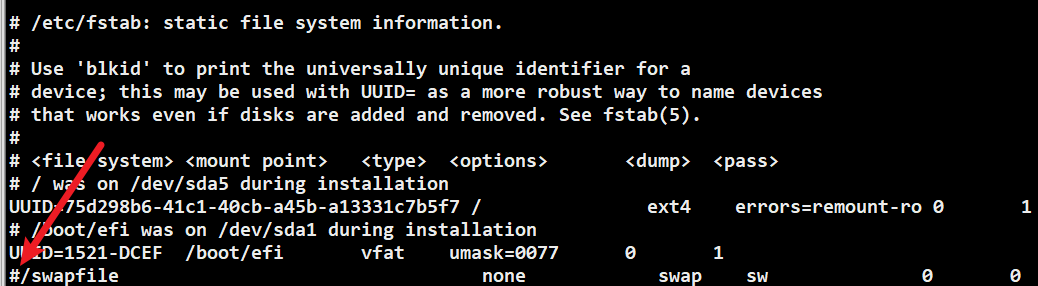
2.预检
执行安装之前,会做一系列的系统预检查,以确保主机环境符合安装要求,如果检查失败,就直接终止,不进行init操作。因此可以通过命令执行预检查操作,确保系统就绪后再进行init操作。会检查内存大小等。
sudo kubeadm init phase preflight到这一步一般会报错:

原因是:默认关闭了cri(容器运行时),需要启用它。 本处先不处理,下边第4步安装容器运行时之后,这个就解决了。
3.网络设置
转发 IPv4 并让 iptables 看到桥接流量。 官网:这里
执行如下指令:
1.向k8s.conf写入两行配置并启用它
cat <<EOF | sudo tee /etc/modules-load.d/k8s.conf
overlay
br_netfilter
EOF
sudo modprobe overlay
sudo modprobe br_netfilter2.设置所需的 sysctl 参数,参数在重新启动后保持不变
下边命令会向k8s.conf写入三行内容
cat <<EOF | sudo tee /etc/sysctl.d/k8s.conf
net.bridge.bridge-nf-call-iptables = 1
net.bridge.bridge-nf-call-ip6tables = 1
net.ipv4.ip_forward = 1
EOF3.应用 sysctl 参数而不重新启动
sudo sysctl --system4.安装容器运行时
官网:这里
需要在集群内每个节点上安装一个容器运行器以使 Pod 可以运行在上面。容器运行器实现了CRI(容器运行时接口),常见的容器运行器有:
- containerd
- CRI-O
- Docker(使用 cri-dockerd 适配器来将 Docker 与 Kubernetes 集成)
- Mirantis Container Runtime
我是用containerd,这是现在最常用的。安装了K8S后,默认会安装contrainerd,可以用此命令查看:
ctr -v结果
![]()
1.生成配置并修改
先切换到root用户,然后执行如下命令:
containerd config default > /etc/containerd/config.toml
会生成配置文件:/etc/containerd/config.toml,修改如下配置项 :
修改1:修改cgroup为systemd
原内容
SystemdCgroup = false修改为
SystemdCgroup = truekubelet 的 cgroup 驱动 默认是systemd,这里需要保持一致。详见:官网
修改2:沙箱使用阿里云的源
原内容
sandbox_image = "registry.k8s.io/pause:3.6"修改为
sandbox_image = "registry.aliyuncs.com/google_containers/pause:3.6"修改3:使用国内的镜像源
在plugins."io.containerd.grpc.v1.cri".registry.mirrors下边添加如下内容:

内容为:
[plugins."io.containerd.grpc.v1.cri".registry.mirrors."docker.io"]
endpoint = ["https://ustc-edu-cn.mirror.aliyuncs.com", "http://hub-mirror.c.163.com", "https://docker.mirrors.ustc.edu.cn/"]
[plugins."io.containerd.grpc.v1.cri".registry.mirrors."k8s.gcr.io"]
endpoint = ["registry.aliyuncs.com/google_containers"]2.重启containerd
修改完毕后,重启containerd
sudo systemctl daemon-reload
sudo systemctl restart containerd让containerd开机自启
sudo systemctl enable containerd5.搭建K8S集群
方案概述:使用kubeadm init命令创建master节点,然后再用kubeadm join命令创建node节点并加入master。
1.下载镜像
为了加快kubeadm创建集群的过程,可以预先下载所有镜像。
查看镜像
kubeadm config images list --image-repository=registry.aliyuncs.com/google_containers结果

下载镜像(阿里云)
kubeadm config images pull --image-repository=registry.aliyuncs.com/google_containers结果

2.部署 master
1.初始化master
sudo kubeadm init \
--apiserver-advertise-address 192.168.5.193 \
--image-repository registry.aliyuncs.com/google_containers \
--kubernetes-version v1.28.2 \
--service-cidr 10.100.0.0/16 \
--pod-network-cidr 10.96.0.0/16| 参数 | 说明 |
|---|---|
| apiserver-advertise-address | API 服务器所公布的其正在监听的 IP 地址。如果未设置,则使用默认网络接口 |
| image-repository | 镜像拉取的仓库,填写国内镜像源 |
| kubernetes-version | K8s 版本,本文值为 v1.28.2 |
| service-cidr | 为服务的虚拟 IP 地址另外指定 IP 地址段。默认值:“10.96.0.0/12” |
| pod-network-cidr | 指明 Pod 网络可以使用的 IP 地址段。如果使用 Flannel 网络,必须配置这个字段。 |
结果:
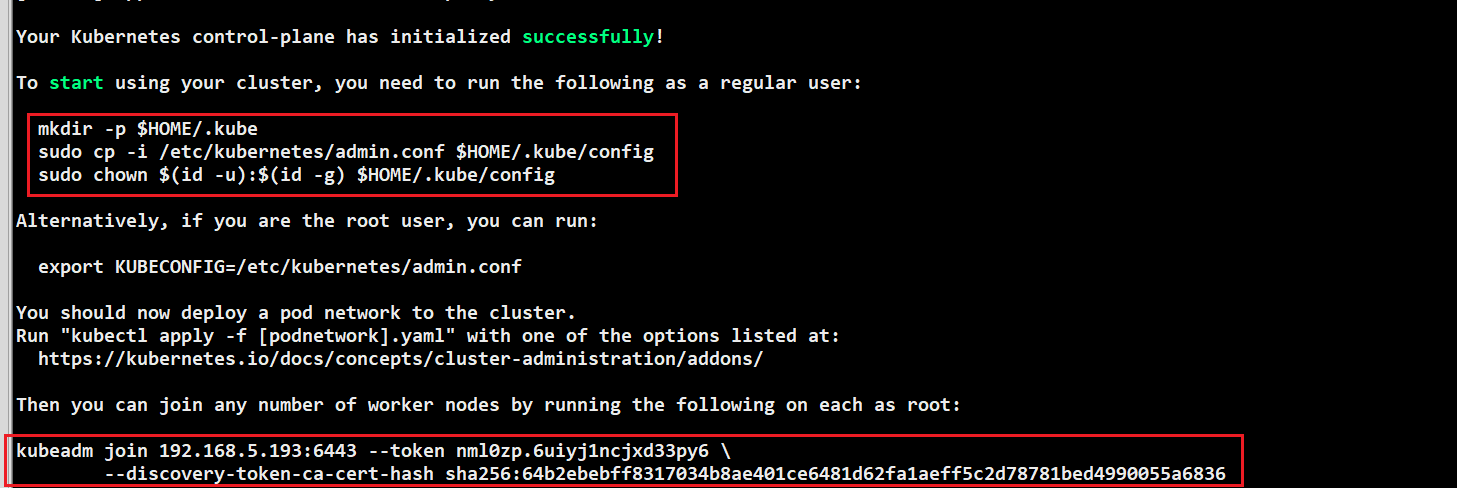
文本:
Your Kubernetes control-plane has initialized successfully!
To start using your cluster, you need to run the following as a regular user:
mkdir -p $HOME/.kube
sudo cp -i /etc/kubernetes/admin.conf $HOME/.kube/config
sudo chown $(id -u):$(id -g) $HOME/.kube/config
Alternatively, if you are the root user, you can run:
export KUBECONFIG=/etc/kubernetes/admin.conf
You should now deploy a pod network to the cluster.
Run "kubectl apply -f [podnetwork].yaml" with one of the options listed at:
https://kubernetes.io/docs/concepts/cluster-administration/addons/
Then you can join any number of worker nodes by running the following on each as root:
kubeadm join 192.168.5.193:6443 --token nml0zp.6uiyj1ncjxd33py6 \
--discovery-token-ca-cert-hash sha256:64b2ebebff8317034b8ae401ce6481d62fa1aeff5c2d78781bed4990055a6836备注
如果你想重新kubeadm init,可以先kubeadm reset,再kubeadm init。
2.配置环境
执行上边的命令:
mkdir -p $HOME/.kube
sudo cp -i /etc/kubernetes/admin.conf $HOME/.kube/config
sudo chown $(id -u):$(id -g) $HOME/.kube/config
3.查看状态
查看节点状态
kubectl get nodes结果

可以发现,是“NotReady” 状态,因为还没有安装网络插件。
查看pods状态
kubectl get pods -A结果
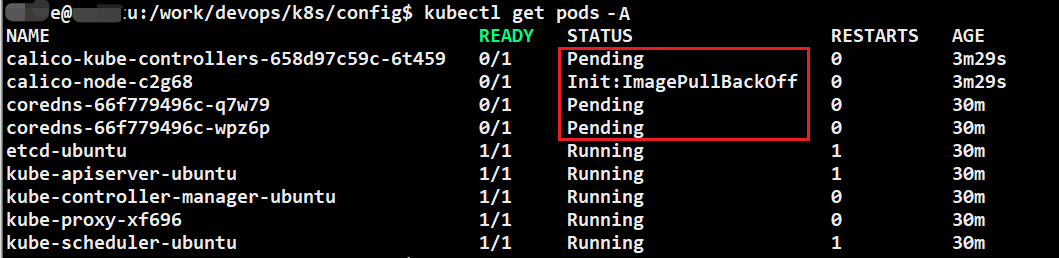
4.安装网络插件
K8S中网络架构是很重要的。CNI(Container Network Interface)意为容器网络接口,它是一种标准设计,目的是进行数据转发、让用户在容器创建或销毁时能够更容易地配置容器网络。
CNI网络插件只在master安装即可。
有如下常见的CNI网络插件产品:
- Flannel(比较常用。简单易用,但缺乏高级功能,例如配置网络策略和防火墙)
- Calico(最常用。高性能、高灵活性、功能强大)
- Weave
- Canal
本文使用Calico。
1.下载calico配置文件
先创建个文件夹,用于存放配置文件:
mkdir -p /work/devops/k8s/config
cd /work/devops/k8s/config下载calico配置文件
wget https://docs.tigera.io/archive/v3.25/manifests/calico.yaml2.修改calico配置文件
vi calico.yaml
原来的配置
# - name: CALICO_IPV4POOL_CIDR
# value: "192.168.0.0/16"修改后的配置(注意:value与上边kubeadm init的--pod-network-cidr参数保持一致)
- name: CALICO_IPV4POOL_CIDR
value: "10.96.0.0/12"
3.启用calico
kubectl apply -f ./calico.yaml结果:
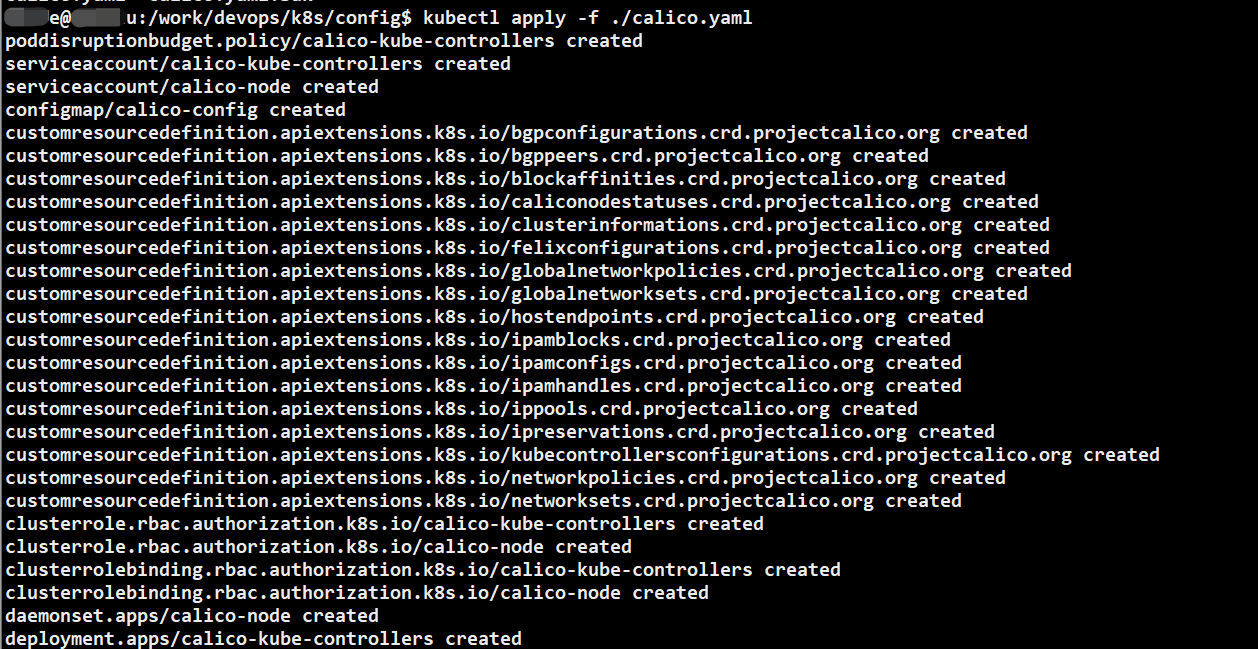
5.再次查看状态
需要过一会儿才会成为正常状态
查看节点状态
kubectl get nodes结果

查看pod状态
kubectl get pods -A或者:
kubectl get pods -n kube-system结果
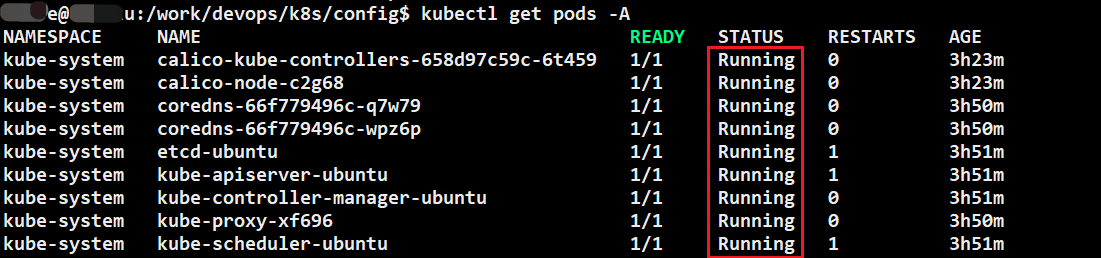
3.部署node节点(非必须)
将上边的部署命令复制下来,到node机器上去执行即可。
kubeadm join 192.168.5.193:6443 --token nml0zp.6uiyj1ncjxd33py6 \
--discovery-token-ca-cert-hash sha256:64b2ebebff8317034b8ae401ce6481d62fa1aeff5c2d78781bed4990055a6836注意:这段kubeamd join命令的token只有24h,24h就过期,在master上执行kubeadm token create --print-join-command 重新生成。
4.部署dashboard
见:Ubuntu安装k8s的dashboard(管理页面)-CSDN博客